Přizpůsobitelný Rychloovladač
Narozdíl od pevného rozvržení a předem určených vlastností snímání na obrazovce rychlého ovládání () lze tuto obrazovku přizpůsobit pomocí upřednostňovaných vlastností a rozvržení snímání. Tato funkce se nazývá „přizpůsobitelný Rychloovladač“.
-
Vyberte možnost [
: Přizpůsobitelný Rychloovladač].
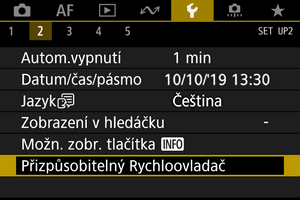
-
Vyberte možnost [Zahájit úpravu rozvržení].

-
Projděte si pokyny a vyberte tlačítko [OK].

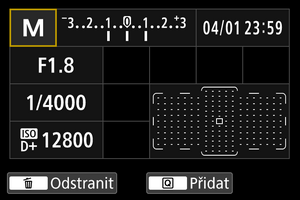
- Ve výchozím nastavení jsou zde zobrazené položky součástí rozvržení.
-
Přidejte položku.
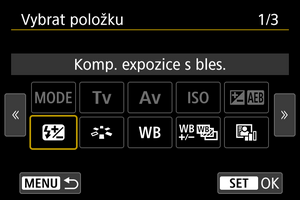
- Stiskněte tlačítko
.
- Otáčením ovladače
nebo použitím tlačítka
vyberte položku, kterou chcete přidat, a pak stiskněte tlačítko
.
- Chcete-li položku odebrat, vyberte ji a stiskněte tlačítko
nebo vyberte možnost [Vymazat všechny položky] v kroku 2.

- U položek s upravitelnou velikostí zobrazení ještě jednou otočte ovladač
nebo použijte tlačítko
k výběru velikosti a stiskněte
.
- Podrobnosti o dostupných položkách pro rozvržení a jejich velikosti zobrazení naleznete v části Dostupné položky a velikosti zobrazení pro rozvržení obrazovky.
- Stiskněte tlačítko
-
Uspořádejte položku.
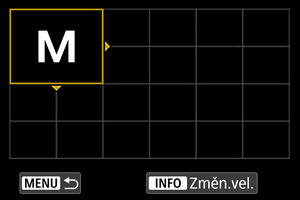
- Otočením ovladače
nebo
nebo použitím
přesuňte přidané položky (v rámečku se šipkami) do polohy.
- Ke změně velikosti zobrazení stiskněte tlačítko
a změňte velikost položky dle potřeby.
- Stisknutím
potvrďte polohu. Všechny existující položky v dané poloze budou přepsány (odstraněny).
- Chcete-li položku znovu uspořádat, vyberte ji a pak stiskněte
a přesuňte položku dle potřeby.
Poznámka
- Chcete-li začít odstraněním všech položek z výchozího rozvržení, vyberte možnost [Vymazat všechny položky] v kroku 2 a pak přejděte do kroku 4.
Ukázkové rozvržení
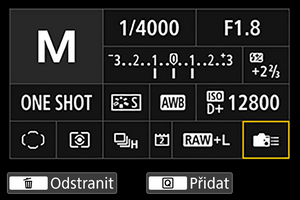
- Uspořádejte položky v upřednostňovaném zobrazení opakováním kroků 4 a 5.
- Chcete-li odebrat položku z rozvržení, vyberte ji a stiskněte tlačítko
.
- Otočením ovladače
-
Ukončete nastavení.
- Po dokončení se stisknutím tlačítka
vraťte na obrazovku z kroku 2.
- Po dokončení se stisknutím tlačítka
-
Zkontrolujte obrazovku nastavení.
Ukázková obrazovka
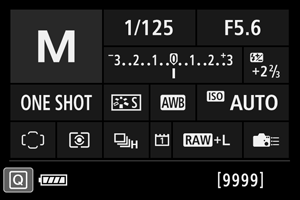
Resetování obrazovky přizpůsobitelného Rychloovladače nebo vymazání všech položek
K obnovení výchozího rozvržení obrazovky přizpůsobitelného Rychloovladače vyberte možnost [Vrátit výchozí uspořádání] v kroku 2 ().
Chcete-li odebrat všechny položky z rozvržení (aby byla obrazovka prázdná s výjimkou spodního řádku), vyberte možnost [Vymazat všechny položky].
Dostupné položky a velikosti zobrazení pro rozvržení obrazovky
| (buňky svisle × vodorovně) | ||||||||
| Položka a velikost | 1 × 1 | 1 × 2 | 1 × 3 | 1 × 5 | 2 × 2 | 2 × 3 | 3 × 1 | 4 × 1 |
|---|---|---|---|---|---|---|---|---|
| Režim snímání | ○ | ○ | ||||||
| Rychlost závěrky | ○ | ○ | ||||||
| Clona | ○ | ○ | ||||||
| Citlivost ISO | ○ | ○ | ||||||
| Komp.expozice/Nastavení AEB | ○ | ○ | ○ | |||||
| Kompenzace expozice s bleskem | ○ | ○ | ○ | |||||
| Picture Style | ○ | ○ | ||||||
| Vyvážení bílé | ○ | ○ | ||||||
| Posun WB/BKT | ○ | ○ | ||||||
| Auto Lighting Optimizer/Automatická optimalizace jasu | ○ | |||||||
| Zákaznické nastavení | ○ | |||||||
| Činnost AF | ○ | ○ | ||||||
| Volba AF bodu | ○ | ○ | ||||||
| Režim měření | ○ | |||||||
| Režim řízení | ○ | |||||||
| Funkce záznamu/volba karty | ○ | ○ | ○ | |||||
| Datum/čas/pásmo | ○ | ○ | ○ | ○ | ||||
| Ovládání blesku Speedlite | ○ | |||||||
| Priorita vysokých jasů | ○ | |||||||
| Rastr v hledáčku | ○ | |||||||
| Čištění snímače | ○ | |||||||
| Úroveň expozice | ○ | ○ | ||||||
| Nastavení GPS | ○ | |||||||
Upozornění
- Množství informací, které lze zobrazit a dostupné funkce pro rychlé ovládání se liší podle položky a vlivem rozdílů ve velikosti zobrazení.
- Stejnou položku nelze uspořádat na obrazovce do více míst.